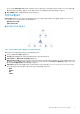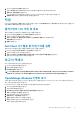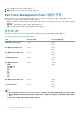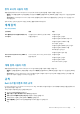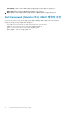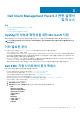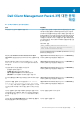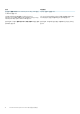Users Guide
1. OpsMgr 콘솔에서 모니터링을 클릭합니다.
2. 왼쪽의 모니터링 창에서 Dell 폴더를 선택하고 해당 폴더를 클릭하여 다른 보기를 표시합니다.
3. 상태 보기 > 클라이언트를 클릭합니다.
OpsMgr 콘솔에는 오른쪽 창에 모니터링하고 있는 모든 Dell 클라이언트 시스템의 상태가 표시됩니다.
4. 상세정보 보기 창에서 상세정보를 보려면 상태를 선택합니다.
작업
OpsMgr 콘솔의 조치 또는 작업 창에서 작업을 사용할 수 있습니다. 다이어그램 보기 또는 상태 보기에서 클라이언트 시스템을 선택
하면 조치 또는 작업 창에 관련 작업이 표시됩니다.
클라이언트 다시 부팅 및 종료
클라이언트를 다시 부팅하거나 종료하려면 다음 단계를 따르십시오.
1. OpsMgr 콘솔에서 상태 보기 또는 다이어그램 보기를 선택합니다.
2. 검색된 Dell 클라이언트 시스템을 선택합니다.
3. 조치 또는 작업 창에서 클라이언트 다시 부팅 또는 클라이언트 종료 중 하나를 클릭합니다.
작업 실행 화면이 표시됩니다.
4. 실행을 클릭합니다.
Dell Client 시스템용 원격 데스크톱 실행
클라이언트 시스템용 원격 데스크톱을 실행하려면 다음 단계를 따르십시오.
1. OpsMgr 콘솔에서 다이어그램 보기 또는 상태 보기로 이동합니다.
2. 검색된 Dell 클라이언트 시스템을 선택합니다.
3. 조치 또는 작업 창의 Dell 클라이언트 인스턴스 작업 아래에서 원격 데스크톱 실행을 클릭합니다.
클라이언트 시스템용 원격 데스크톱이 실행됩니다.
보고서 액세스
보고 기능에 액세스하려면 다음 단계를 따르십시오.
1. OpsMgr 콘솔에서 보고를 클릭합니다.
2. 탐색 창에서 보고를 확장합니다.
3. Dell 클라이언트를 클릭합니다.
노트: 또한 클라이언트 인스턴스를 클릭하여 다이어그램 보기에서 보고에 액세스할 수 있습니다. Dell OpenManage Windows
이벤트 로그는 기본 Microsoft 보고서와 함께 Dell 시스템 인스턴스 보고서 아래의 조치 또는 작업 창에 있습니다.
OpenManage Windows 이벤트 로그
이벤트 분석 보고서에는 선택한 Dell Windows 클라이언트 시스템에 대한 Dell Command | Monitor 또는 OMCI 이벤트의 이벤트 시간,
로그 기록, 상태(위험 상태)가 표시됩니다.
OpenManage Windows 이벤트 로그에 대한 보고서를 생성하려면 다음을 수행하십시오.
1. OpsMgr 콘솔에서 보고를 클릭합니다.
2. 탐색 창에서 보고를 확장합니다.
3. OpenManage Windows 이벤트 로그용 Dell 클라이언트를 클릭합니다.
4. 조치 또는 작업 창에서 열기를 클릭합니다.
5. 보고서를 생성하기 위한 기간을 선택합니다.
6. 개체 추가 또는 그룹 추가를 클릭합니다.
7. 검색을 클릭하여 개체 또는 그룹을 검색합니다.
8. 추가를 선택하여 단일 또는 다중 개체를 추가합니다.
개체가 선택한 개체 창에 표시됩니다.
Dell Client Management Pack 6.3 작업 11